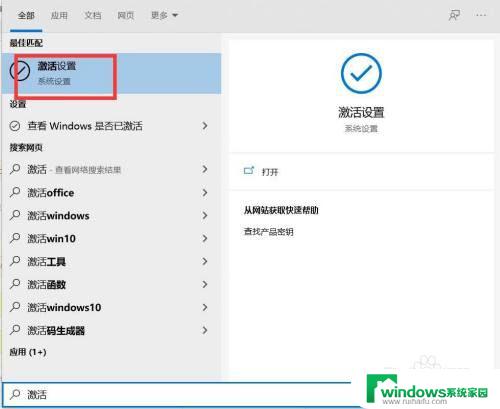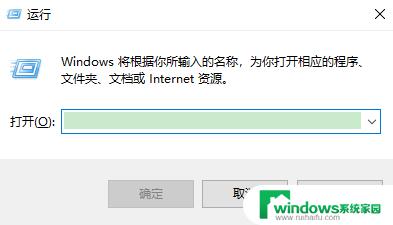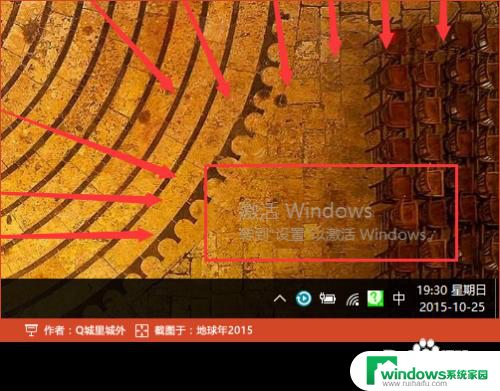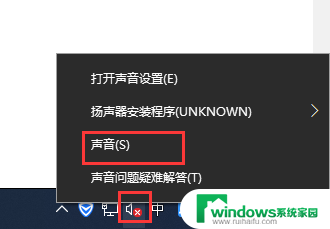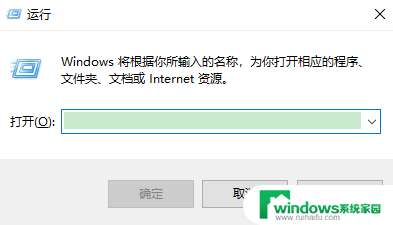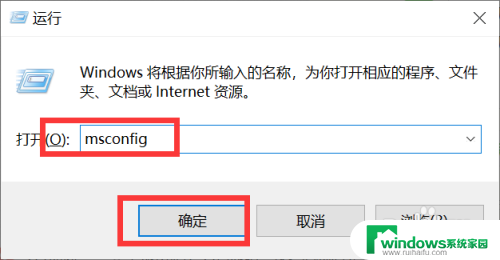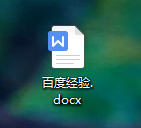win8电脑右下角激活windows怎么去掉 电脑右下角激活windows怎么消失
Win8电脑右下角激活Windows的提示一直困扰着很多用户,让人感觉十分烦恼,不用担心其实去掉或者让这个提示消失是非常简单的。只需要按照一些简单的步骤进行操作,就可以轻松解决这个问题,让您的电脑界面清爽整洁,不再被这个提示所打扰。接下来就让我们一起来了解一下具体的操作方法吧!
方法如下:
1.首先我们需要打开电脑,打开电脑就会显示不是正版需要激活。右键单击KMSAuto Net激活工具,选择以管理员身份运行。
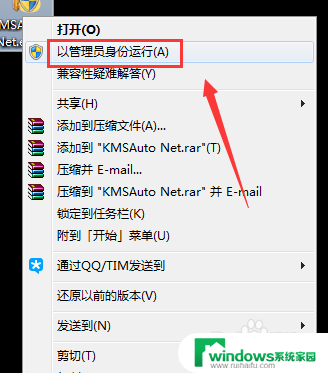
2.我们点击管理员身份之后,启动工具后点击激活按钮。进入激活选项,点击激活windows,系统运行激活程序,看到下方提示激活成功后退出程序。
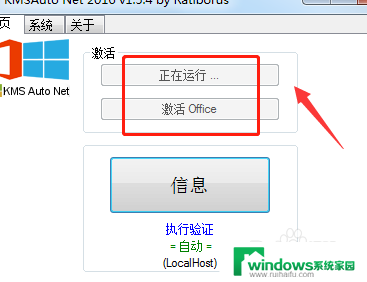
3.然后我们在桌面上找到计算机并且点击,然后选择属性,进入计算机属性界面,拉到最下方,可以看到显示windows已激活。
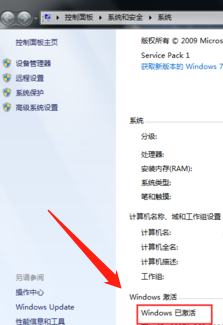
4.我们看到显示windows已激活的时候,我们返回桌面。点击电脑左下角的开始菜单,然后点击重启电脑,重启后右下角就不会显示了。
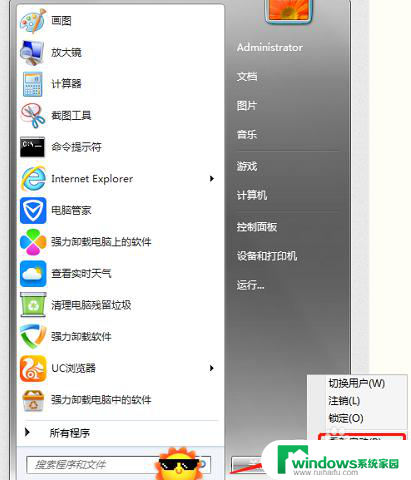
以上就是如何取消win8电脑右下角激活windows的全部内容,如果你遇到了相同的问题,可以参考本文中介绍的步骤进行修复,希望这对大家有所帮助。